
Una de las herramientas más llamativas de los SIG es la posibilidad de visualizar datos en 3D. La visualización de los datos en tres dimensiones nos permite apreciar aspectos que, de otro modo, serían muy difíciles de apreciar en una superficie plana.
Por ejemplo, no es lo mismo visualizar una zona montañosa con sus curvas de nivel que poder apreciarla directamente con la diferencia de altura entre el fondo de un valle y la propia montaña.
Es fácil crear visualizaciones en 3D con QGIS de nuestros datos geográficos a través del plugin DEMto3D.
En el presente post mostraremos cómo, a través de un DEM (Modelo Digital de Elevaciones), podemos levantar un modelo 3D de la zona de estudio con QGIS.
¿Qué es un DEM?
Un DEM (Modelo Digital de Elevaciones) es un concepto particular que hace referencia al modelo digital que representa de forma explícita la altimetría de la superficie terrestre.
Por tanto, un DEM representa los valores de altura respecto al nivel del mar y suelen contar con una gran calidad de representación del relieve.

Esta información permite llevar a cabo actuaciones de gran precisión sobre el medio, pudiendo obtener una realidad del espacio geográfico en formato digital.
En nuestro post Cómo crear un MDT a partir de curvas de nivel te mostramos su creación a partir de un shapefile de tipo línea que guarda información sobre isolíneas.
El plugin DEMto3D
El plugin DEMto3D, fue inicialmente desarrollado para el software SIG Kosmo. Se ha adaptado el código original en lenguaje Java al lenguaje Python utilizando las librerías que ya vienen incluidas con QGIS.
DEMto3D se configura como un complemento más de los cientos, que el proyecto QGIS tiene disponibles para los usuarios.
DEMto3D es una extensión libre y gratuita, desarrollada por Francisco Javier Venceslá, que permite la impresión 3D de Modelos Digitales de Elevaciones (MDE).

DEMto3D se conforma como un gestor de impresión que está especialmente diseñado para tratar Modelos Digitales de Elevaciones (dimensiones, escala, exageración, inversión, etc.), creando un fichero STL para su impresión por tecnologías 3D.
Para más información visita la web oficial del proyecto: http://demto3d.com/
Descarga e instalación del plugin DEMto3D
Accede, en primer lugar, al menú Complementos/Administrar e instalar complementos y, en el buscador, introduce DEMto3D.

Haz clic en el botón Instalar complemento y, tras unos segundos deberá aparecer un mensaje de confirmación indicando que se instaló correctamente.

Una vez instalado, cierra el administrador de complementos de QGIS y accede al menú Ráster, podrás comprobar que el plugin se encuentra disponible en el mismo, en la ruta Ráster/DEMto3D/Impresión 3D de MDE.

Generación del modelo 3D con QGIS
Abre ahora un proyecto en blanco en QGIS y añade al mismo el DEM de la zona de estudio deseada sobre la que generar el modelado 3D.
Después, accede a la herramienta Impresión 3D de MDE y comienza a rellenar los parámetros necesarios.
Indica el DEM de la zona de estudio como capa a imprimir:
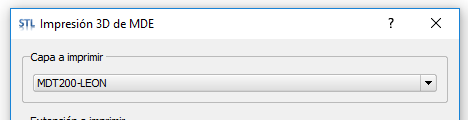
En la sección Extensión a imprimir marca el botón Extensión de la capa para que el modelo se genere para la zona de estudio al completo. Selecciona el DEM en la ventana emergente y haz clic en el botón Aceptar.

En Dimensiones del modelo indica la escala a la que deseas generar el mismo y, en la casilla Espaciado (mm) incluye, mínimo, el valor que aparece en Mínimo recomendado.

En Exagerado de la elevación introduce el valor en función a cuanto quieres exagerar el modelado, con un valor entre 1 y 3 sería suficiente.

En Cota de la base incluye la cota mínima a la que se generar el modelo, ten en cuenta que, como mínimo este valor ha de ser el indicado en el parámetro Cota mínima.
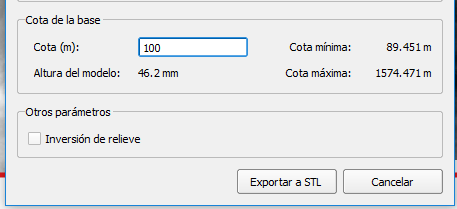
Haz clic en Aceptar e indica una ruta donde guardar el modelo.
Comenzará el proceso, este puede tardar varios minutos dependiendo del rendimiento del pc en que lo estemos ejecutando. Al finalizar arrojará un mensaje de información indicando que el modelo STL ha sido generado.

Accede al directorio de salida y ejecútalo con doble clic, en el visor podrás desplazarte sobre el modelo, haciendo zoom y pan, para apreciar sus características.

Tutor de los cursos de QGIS, QGIS avanzado, QGIS aplicado a Urbanismo y Catastro, PostGIS, Teledetección con QGIS y Google Earth Engine, PostGIS y ArcGIS. Licenciado en Geografía y Master en SIG y Ordenación del Territorio. Echa un vistazo a todos nuestros cursos de SIG online.

Ya generé el stl, pero al darle doble click me doy cuenta que no tengo el programa para verlo, en cual lo puedo revisar?
Saludos y gracias
Hola Juan,
Con Windows 10 viene incorporado el visor 3D Builder, con el que se ha generado este post. Puedes probar a descargarte el visor MeshLab para revisar el modelo 3D que has generado.
Un saludo!